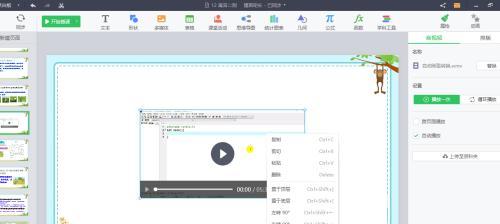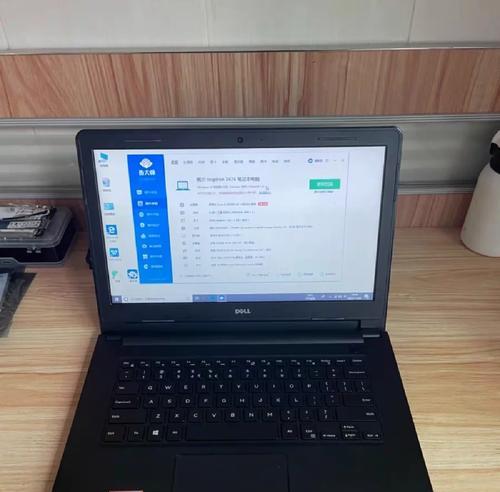笔记本电脑扩展内存的正确方法是什么?
随着科技的快速进步,我们对笔记本电脑的性能要求越来越高,内存作为决定电脑运行速度和多任务处理能力的重要硬件参数之一,显得尤为重要。对于那些需要更多内存处理大型软件和游戏的用户来说,扩展内存是提升笔记本性能的一种有效方法。但在进行笔记本内存升级之前,了解正确的步骤和注意事项至关重要。笔记本电脑扩展内存的正确方法是什么呢?本文将为你提供一份详细的操作指南,并解析扩展内存时需考虑的各个方面。
在升级前需要了解的关键点
在动手升级内存之前,首先要确保你的笔记本电脑支持内存升级。很多轻薄型笔记本采用板载内存,不易于扩展。同时,你需要确认当前内存的类型(比如DDR3或DDR4),以及最大支持的内存容量。了解笔记本的内存插槽数量和已占用的插槽情况,将有助于你选择合适的升级方案。

挑选适合的内存条
挑选内存条时,关键在于匹配笔记本的规格。以下是几个要点:
1.确认内存类型(DDR3/DDR4等)。
2.查看支持的最大内存大小。
3.确认内存的频率是否与现有内存匹配或兼容更高频率。
4.根据笔记本的内存插槽数量决定购买的内存条数量。
购买时,尽量选择大品牌的内存条,并查看用户评价,确保品质。同时,现阶段建议选择较快的DDR4或DDR5内存条,以获得更好的性能。

关闭电脑并断开所有电源
开始扩展内存之前,务必关闭电脑并拔掉电源适配器,最好同时取下笔记本的电池,以避免任何意外发生。这样可以确保在操作过程中不会出现电流导致的损害。
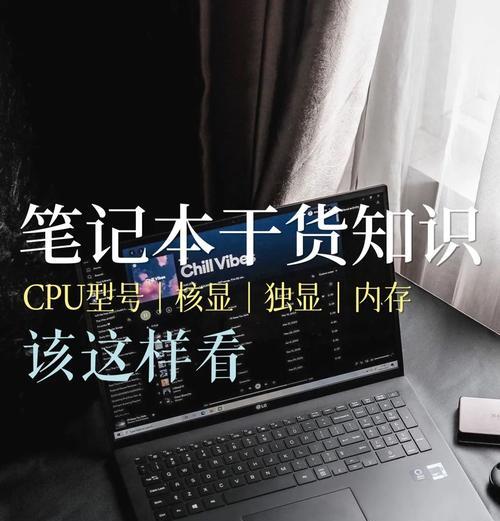
打开笔记本电脑的后盖
大多数笔记本电脑的后盖可以通过螺丝刀打开。具体卸下螺丝的位置和数量,请参照笔记本的用户手册。在拆卸过程中请小心谨慎,以防损坏笔记本。
查找内存插槽并安装内存条
找到内存插槽后,使用两手轻轻捏住内存条两端,确保内存条上的缺口对准插槽上的塑料定位器。然后以45度角将内存条斜插入插槽,再轻轻下压,直到内存条完全卡入位。
在此过程中,确保内存条平直且均匀地放入插槽,不要有扭曲,避免损坏内存条或笔记本主板。
复位并测试新内存
安装完毕后,重新安装后盖并拧紧螺丝。然后重新启动笔记本电脑,并进入BIOS设置或使用系统工具检查新安装的内存是否被正确识别和运行。
如果系统未能识别新内存,建议重新检查内存条是否完全插入插槽,或者尝试更换插槽来解决兼容性问题。
常见问题解析
升级内存时可能会遇到的问题包括但不限于内存不兼容、内存条损坏、接触不良等。如果遇到故障,首先检查物理安装是否正确,再考虑与笔记本制造商或内存销售商联系,寻求技术支持。
扩展内存的注意事项
1.确认笔记本支持的内存类型以及规格,避免不兼容问题。
2.在升级前备份重要数据,以免操作过程中出现意外。
3.动手之前,请确保了解笔记本的具体型号和维修指南,避免不必要的损坏。
4.如果对硬件操作不熟悉,建议前往专业维修点进行升级。
扩展笔记本电脑的内存是提升其性能的有效方法之一。只要我们按照上述步骤和注意事项进行操作,就可以顺利完成升级。希望这篇文章能帮助你了解如何正确扩展笔记本内存,并能顺利提升你的笔记本性能。
版权声明:本文内容由互联网用户自发贡献,该文观点仅代表作者本人。本站仅提供信息存储空间服务,不拥有所有权,不承担相关法律责任。如发现本站有涉嫌抄袭侵权/违法违规的内容, 请发送邮件至 3561739510@qq.com 举报,一经查实,本站将立刻删除。
- 站长推荐
-
-

Win10一键永久激活工具推荐(简单实用的工具助您永久激活Win10系统)
-

华为手机助手下架原因揭秘(华为手机助手被下架的原因及其影响分析)
-

随身WiFi亮红灯无法上网解决方法(教你轻松解决随身WiFi亮红灯无法连接网络问题)
-

2024年核显最强CPU排名揭晓(逐鹿高峰)
-

光芒燃气灶怎么维修?教你轻松解决常见问题
-

解决爱普生打印机重影问题的方法(快速排除爱普生打印机重影的困扰)
-

红米手机解除禁止安装权限的方法(轻松掌握红米手机解禁安装权限的技巧)
-

如何利用一键恢复功能轻松找回浏览器历史记录(省时又便捷)
-

小米MIUI系统的手电筒功能怎样开启?探索小米手机的手电筒功能
-

华为系列手机档次排列之辨析(挖掘华为系列手机的高、中、低档次特点)
-
- 热门tag
- 标签列表
- 友情链接